Ako ste svoj sustav Windows konfigurirali tako da dopušta samo prijavu sa pametne kartice, a neke morate riješiti Problemi s prijavom na pametnu karticu s kojim se mogu suočiti korisnici vašeg računala, tada morate promijeniti ovu postavku i dopustiti prijavu za lozinku kako biste mogli riješiti problem. Pametne kartice su prijenosni, sigurni i neovlašteni pristup pružanju sigurnosnih rješenja za zadatke kao što su provjera autentičnosti klijenta, prijava na domene, potpisivanje koda i zaštita e-pošte. Pomoću pametnih kartica možete se prijaviti i na svoja računala sa sustavom Windows 7/8. 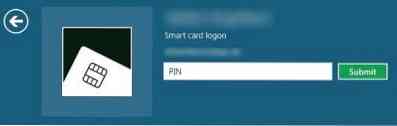
U nekim scenarijima, nakon instaliranja ili nadogradnje na Windows 7 ili Windows 8, otkrivanje Plug and Play pametne kartice možda neće raditi kako se očekivalo, a korisnik ili lokalni administrator možda će morati pronaći i riješiti probleme koji sprečavaju otkrivanje Plug and Play pametne kartice na sustavu Windows iz ispravnog funkcioniranja. U takvom stanju moramo omogućiti i prijavu zaporke, onemogućavanjem postavki koje se provode za prijavu na pametnu karticu. U ovom uputstvu pokazat ću vam kako se to može učiniti.
Promijenite prijavu sa pametne kartice u prijavu lozinkom
1. Prije svega, prijavite se u sustav Windows Siguran način, to se može postići pritiskom na tipku F8 dok se računalo podiže.
2. Odaberite od dostupnih opcija Siguran način rada s umrežavanjem i pogodio Unesi. Zatim se prijavite na računalo pomoću administrativnih vjerodajnica.
3. Pritisnite Windows tipka + R kombinacija, vrsta Regedt32.exe u Trčanje dijaloški okvir i pritisnite Enter da biste otvorili Uređivač registra.
4. Dođite do sljedeće tipke:
HKEY_LOCAL_MACHINE \ Software \ Microsoft \ Windows \ CurrentVersion \ Policies \ System
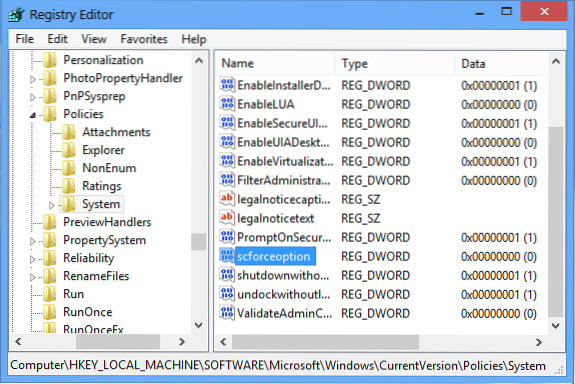
5. U desnom oknu ovog mjesta pronaći ćete DWORD s imenom scforceoption. Budući da vaše računalo dopušta samo prijavu sa pametne kartice, DWORD prikazuje Podaci o vrijednosti jednako je 1.
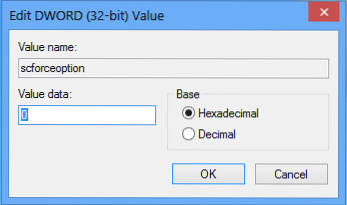
Sada unesite 0 umjesto 1 i kliknite u redu. Čineći to, sada ćete konfigurirati svoje računalo tako da omogućuje prijavu lozinke.
Ponovo pokrenite računalo i prijavite se pomoću lozinke.
Imajte na umu da će se ove postavke vratiti na zadane postavke, koja je vrijednost '1', nakon 90 minuta, kada se održi sljedeće osvježavanje pravila grupe. Stoga imate 90-minutni prozor za rješavanje problema sa pametnom karticom. Nakon tog razdoblja, vi ili vaši korisnici nećete se moći prijaviti pomoću svojih lozinki. Morat će se koristiti pametnim karticama. Ovo je sigurnosna mjera kojom se osigurava da korisnici koriste samo svoje pametne kartice. Ako vam je potrebna pomoć u rješavanju problema sa pametnom karticom, možete posjetiti TechNet.
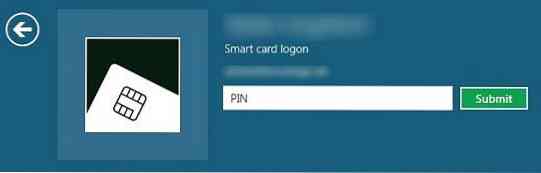
 Phenquestions
Phenquestions


